 とん
とん仮想通貨をはじめたいから
コインチェックの口座を開設したい!
コインチェック の口座開設は最短5分でできますよ!
この記事では、画像を用いて手順を最後までわかりやすく説明していきます。
- メールアドレス登録
- アプリのダウンロード
- 本人確認
- 2段階認証の設定
この記事を書いた人


- 仮想通貨歴:5年(トータル利益は600万くらい)
- 2歳児のママ
- HSP気質
コインチェック口座開設方法


STEP0:準備するもの
口座開設に必要なものは以下のとおりです。
口座開設に必要なもの
- 登録用のメールアドレス
- スマートフォン
- 本人確認書類(免許証・マイナンバーカード等)



スムーズに進められるように準備しておこう!
STEP1:メールアドレスの登録
コインチェック公式サイトにアクセス
まずはコインチェック の公式サイトにアクセスしましょう♪
アクセスしたら、まずは『会員登録』のボタンをタップ。
メールアドレス・パスワードを入力
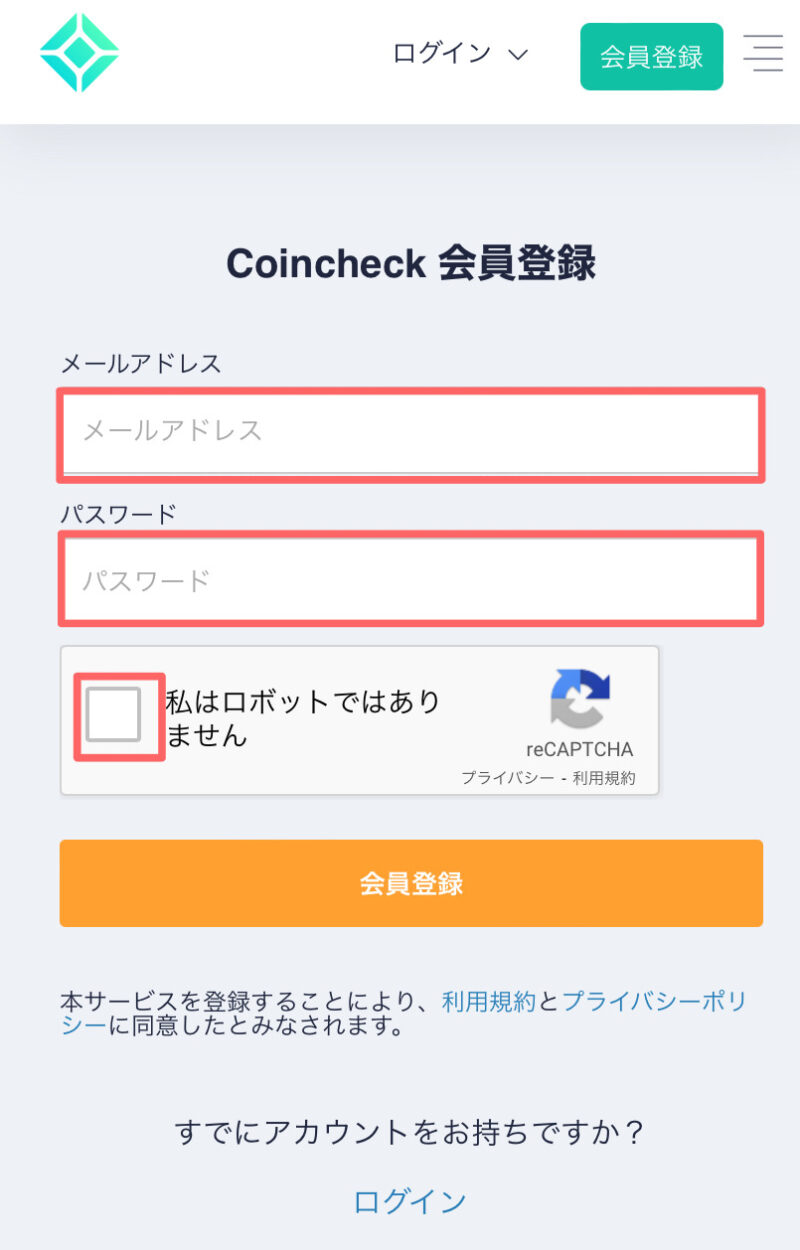
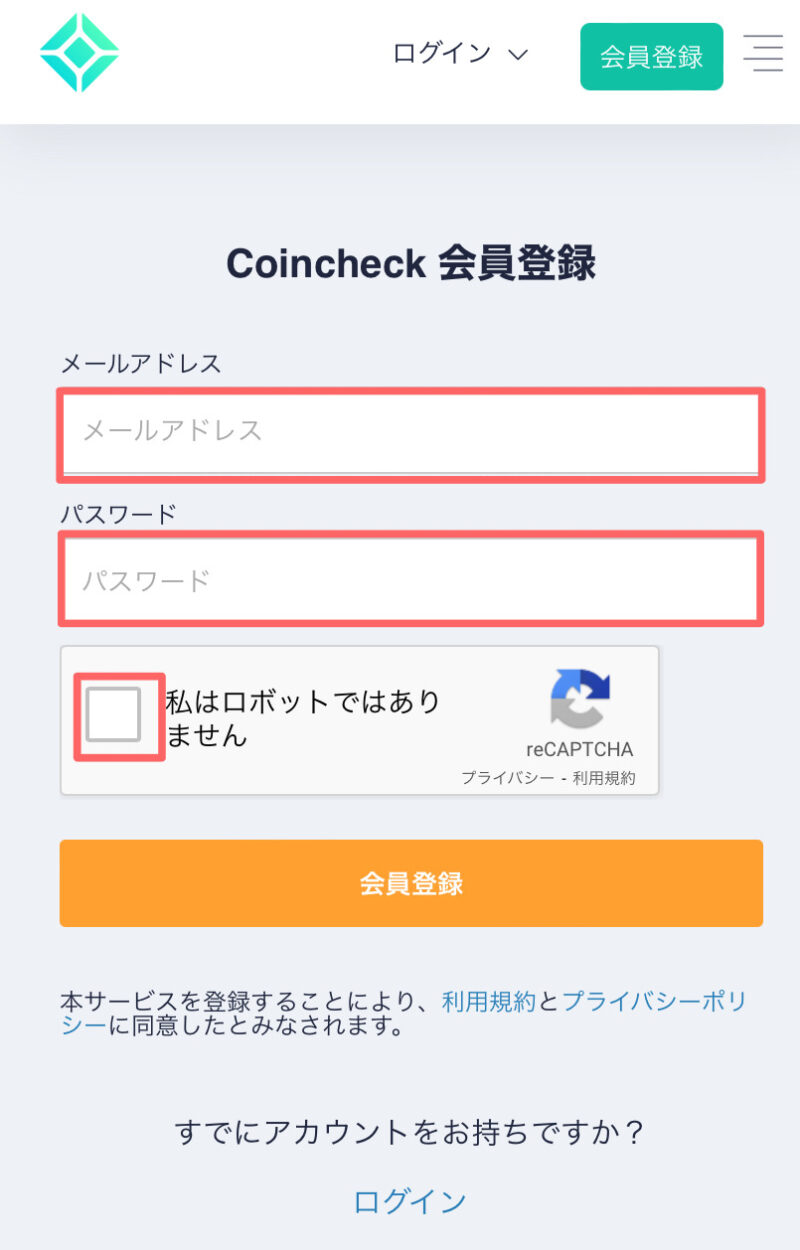
使用するメールアドレスとパスワードを入力します。
入力が終わったら、『私はロボットではありません』にチェックを入れ、指示通りに画面をタップ。
無事チェックマークが入ったら、『会員登録』ボタンをタップしましょう。
届いたメールをチェックする
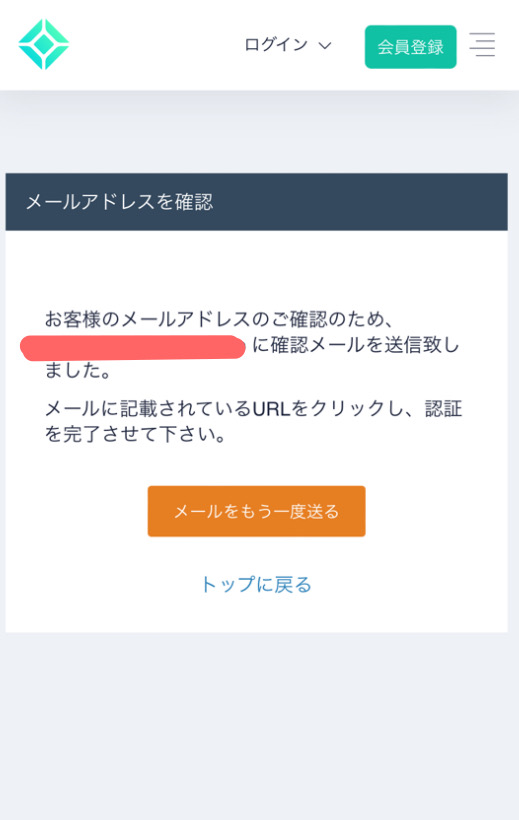
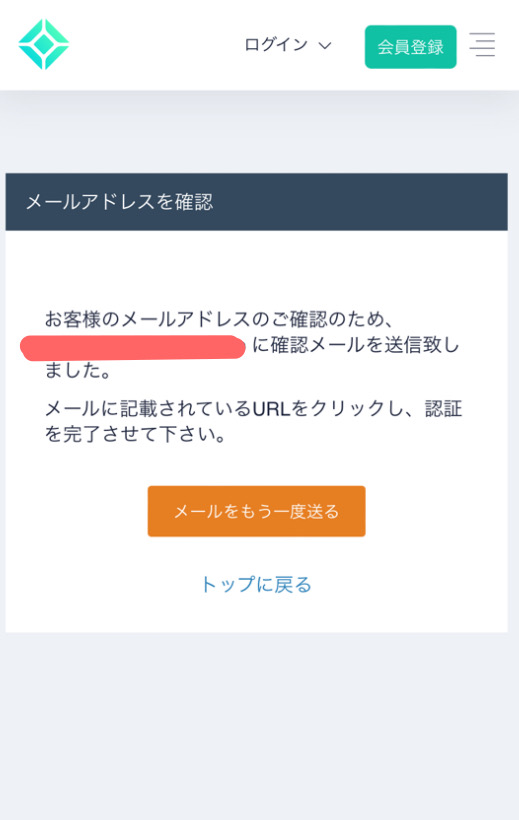
入力したメールアドレスにメールが届いているのでチェックします。
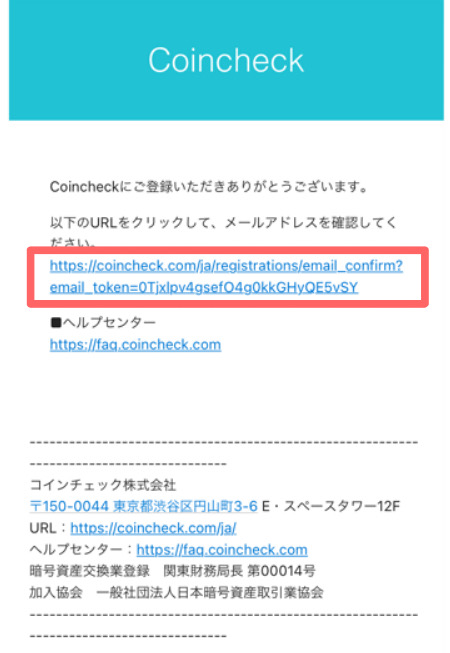
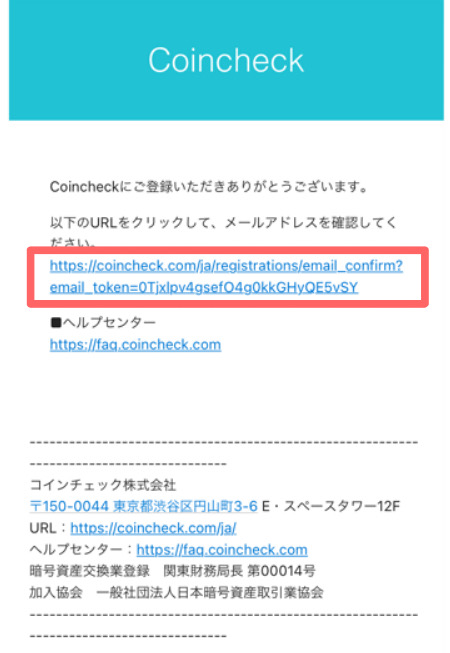
メールを開いたら、記載のURLを開きます。
STEP2:アプリをダウンロードする
1.『OPEN』を押し、コインチェックのアプリをダウンロードする
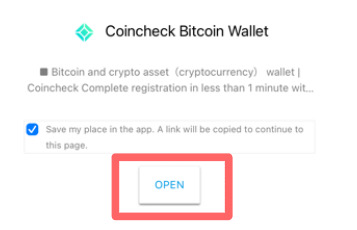
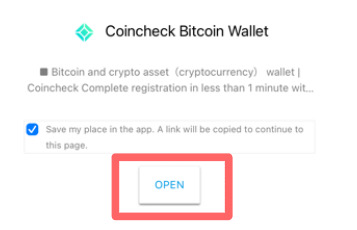
このような画面が表示されるので『OPEN』を押します。
すると、「App store」または「GooglePlayストア」 の『コインチェック 』アプリのページが開かれるので、アプリをダウンロードします。
2.メールアドレス・パスワードを入力しアプリにログインする
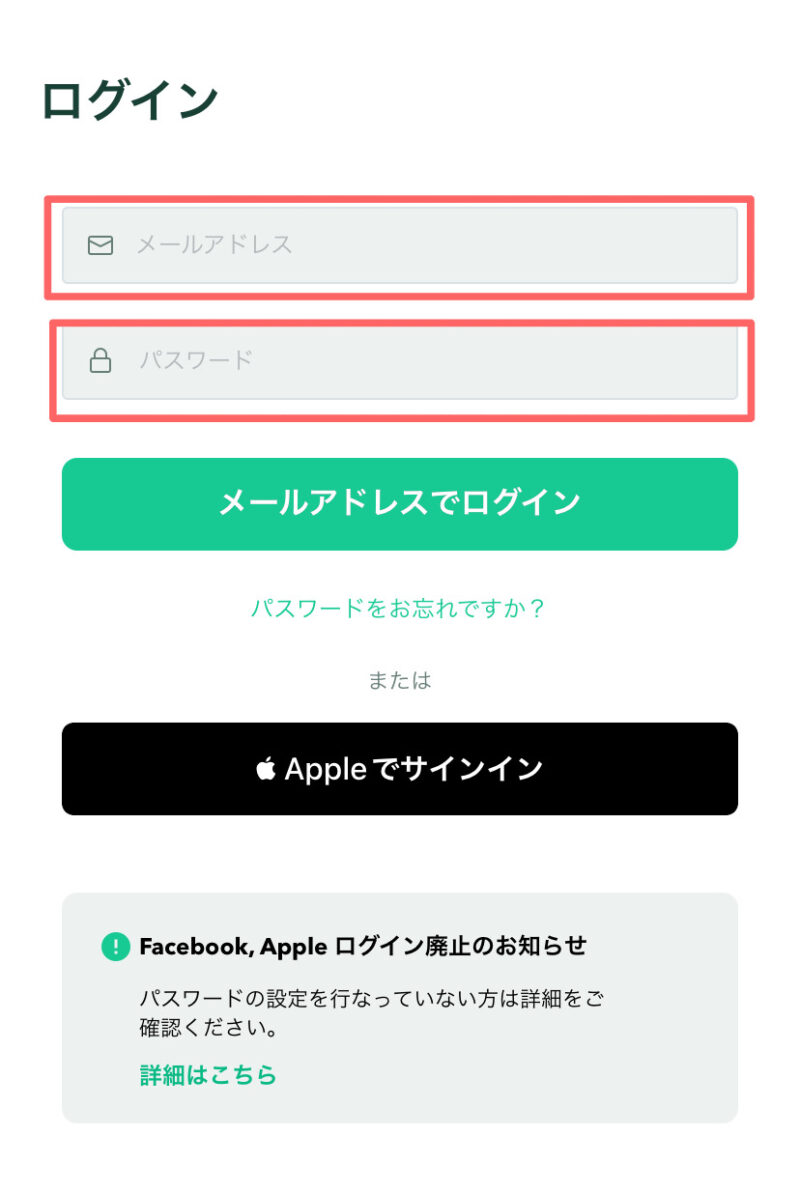
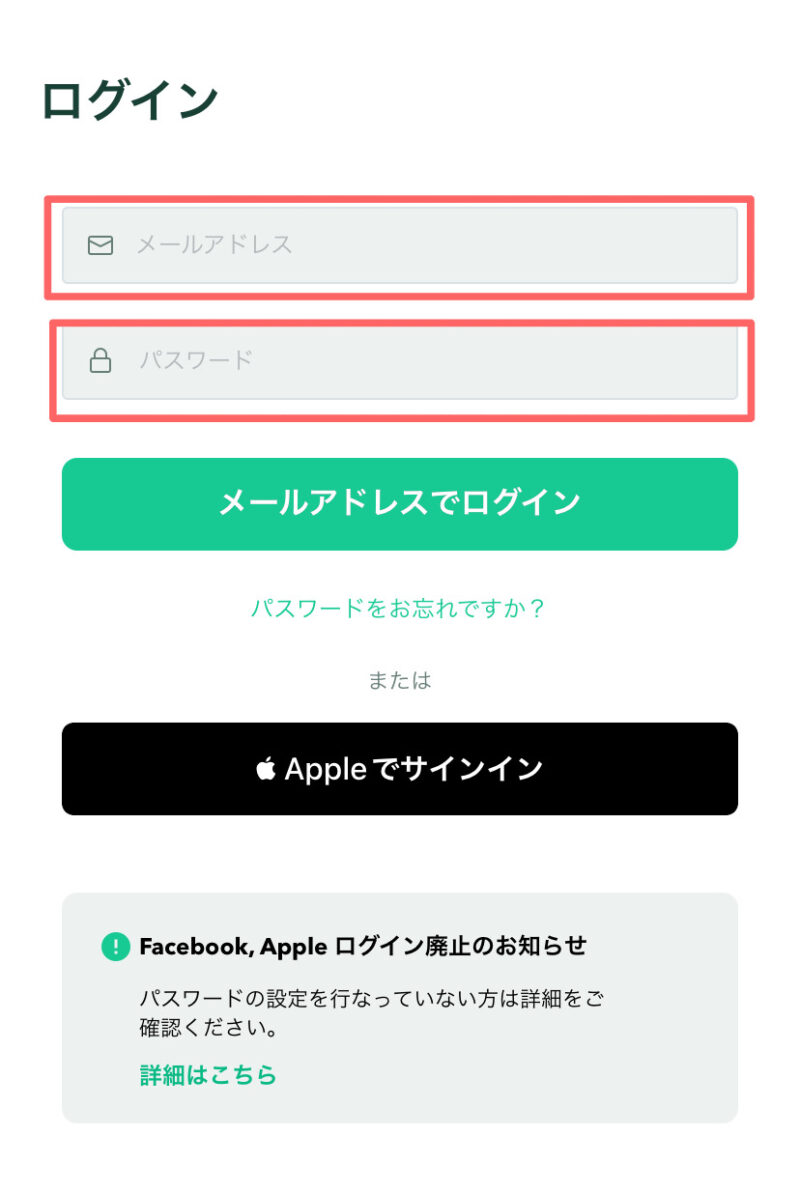
アプリのダウンロードが完了したら、さっそくログインします。
はじめてアプリでログインする場合、端末認証が必要になります。
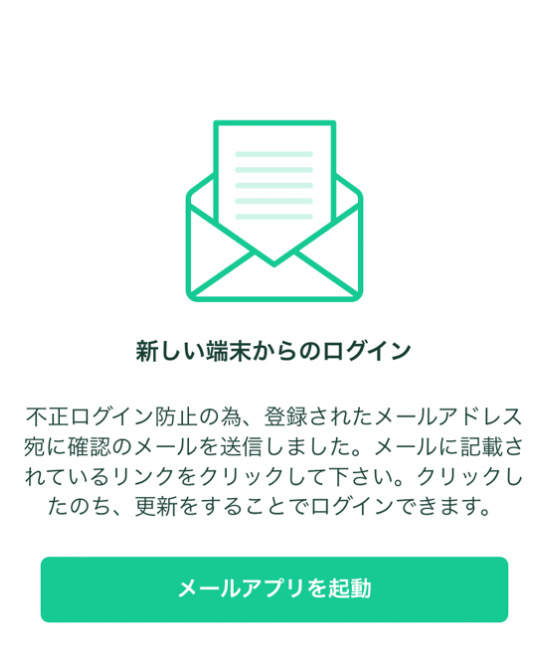
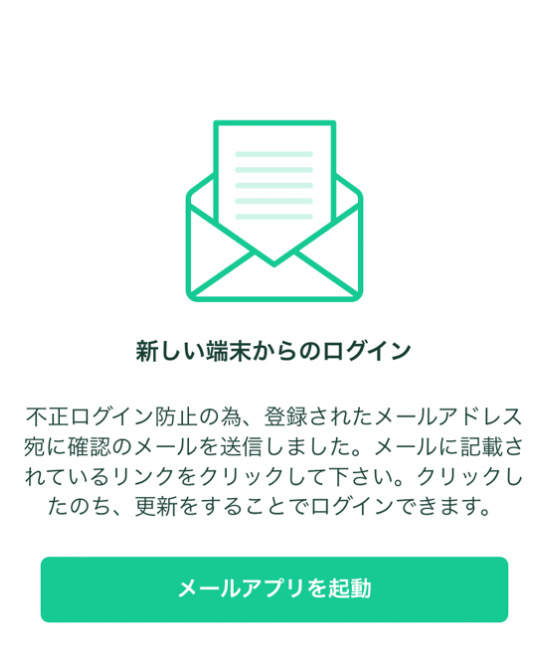
↑の画面がでたあと、メールが届いていると思うのでそちらに記載されているURLをクリックし,ログインします。
3.『各種重要事項』を確認する
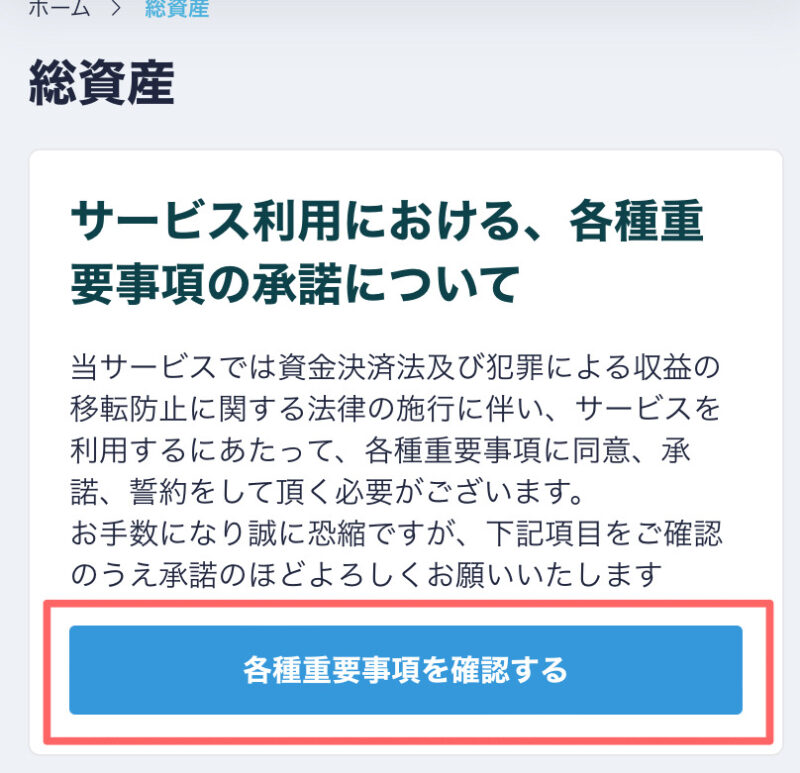
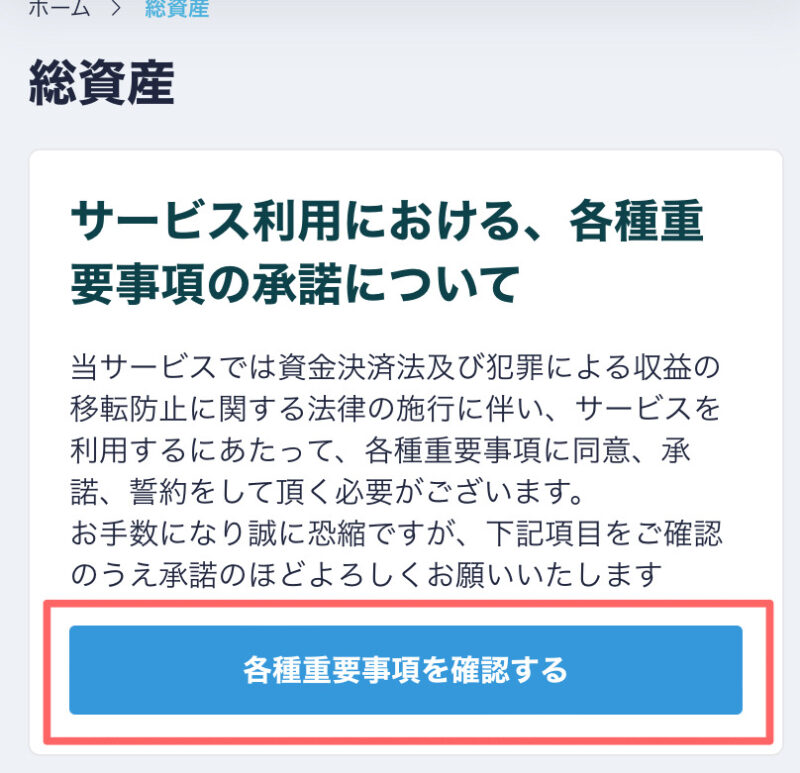
ログインが完了したら、『各種重要事項を確認する』をタップします。
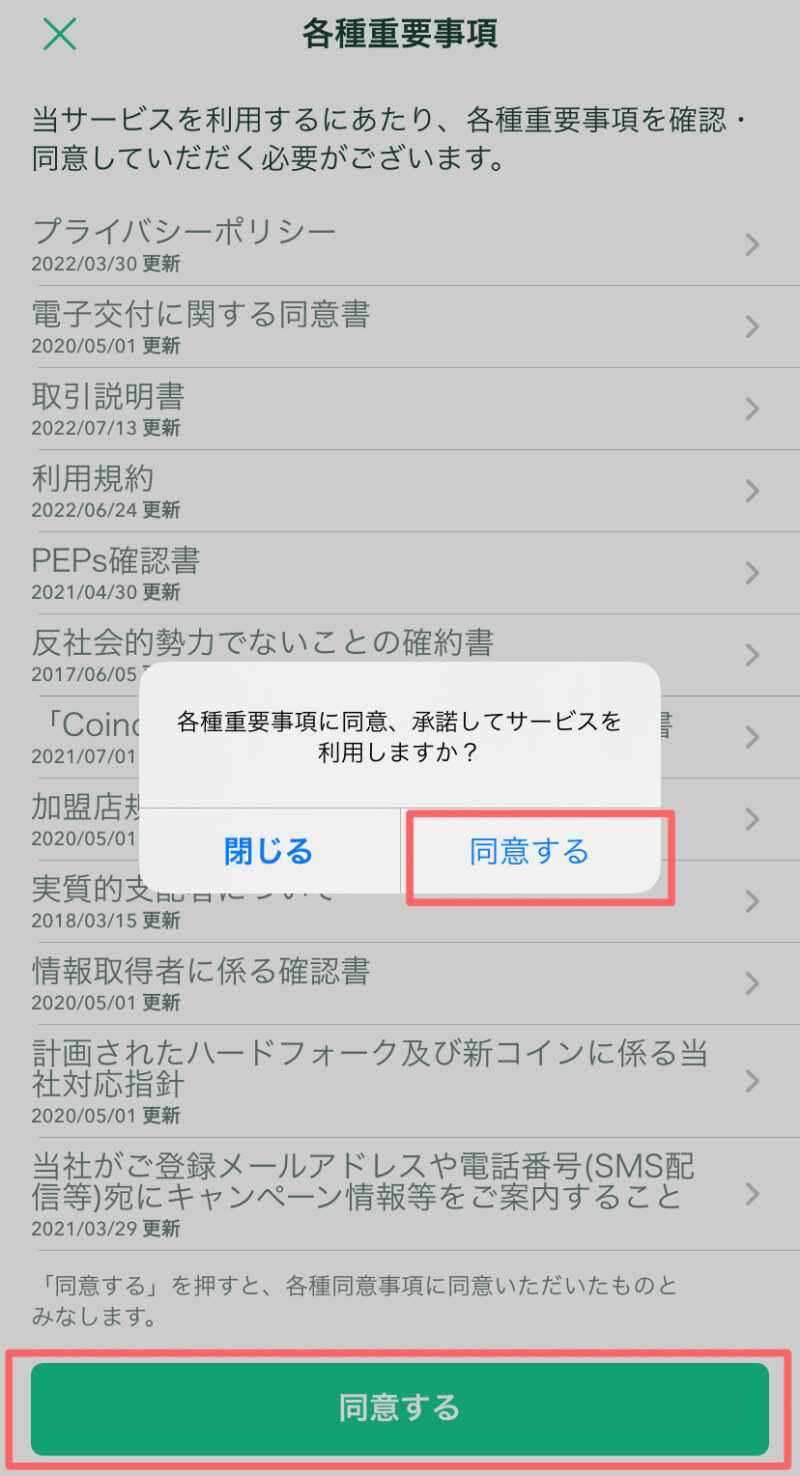
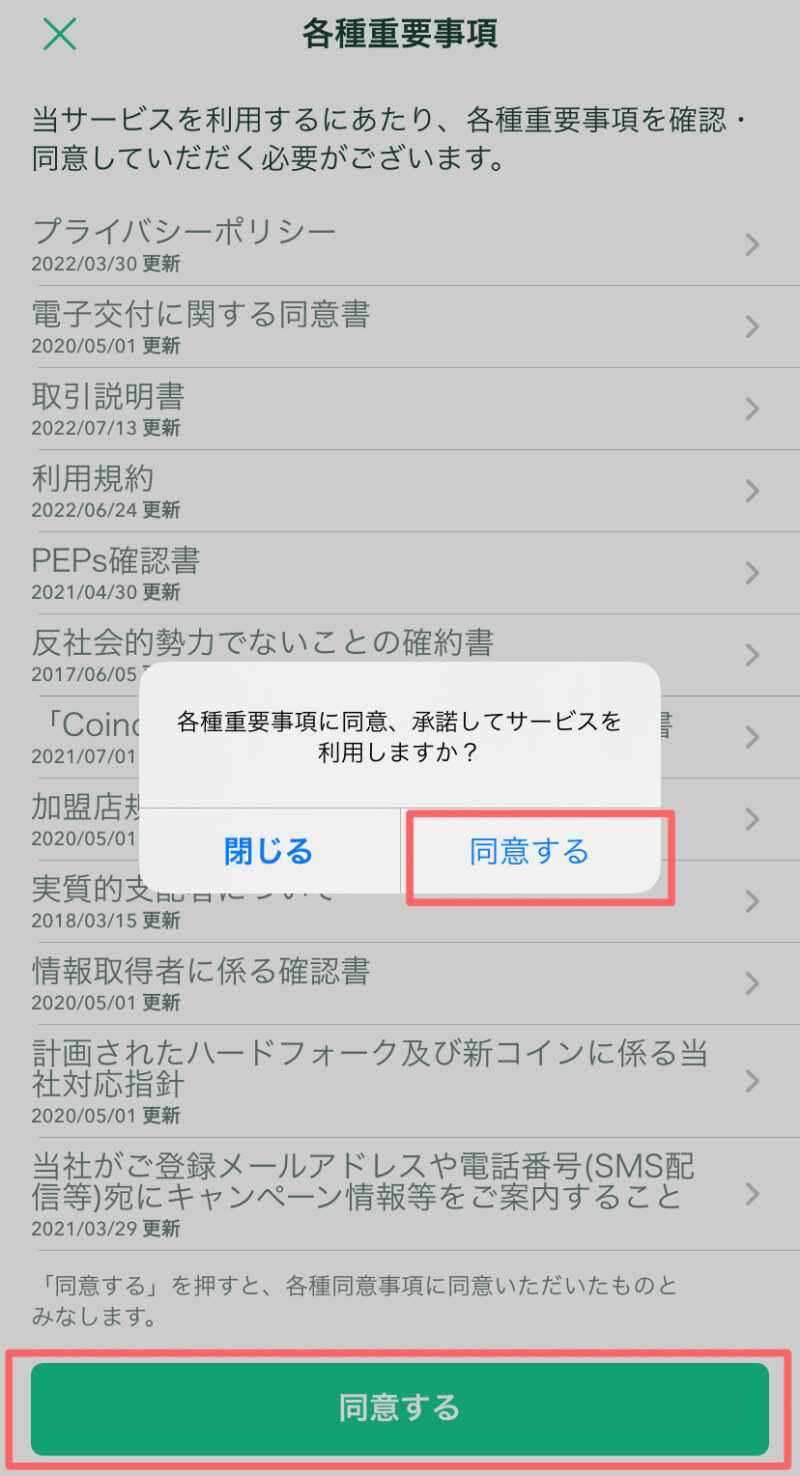
内容を確認した後、『同意する』をタップしましょう。
STEP3:本人確認
1.電話番号認証を行う
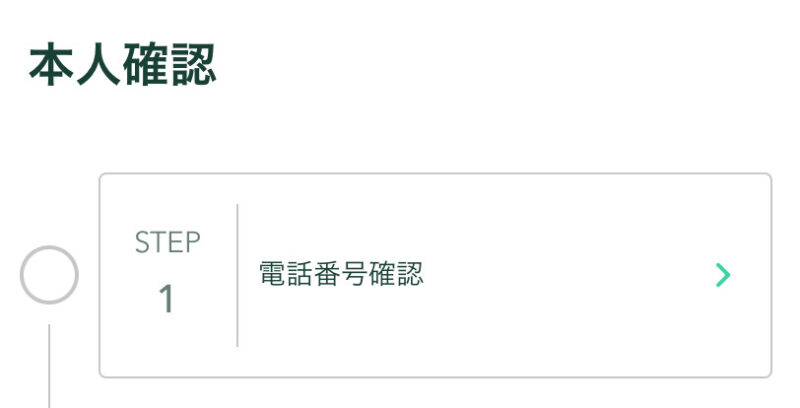
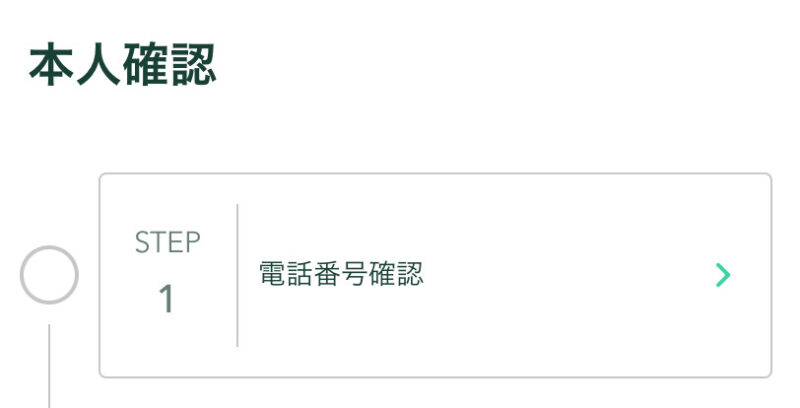
本人確認の『STEP1 電話番号確認』をタップします。
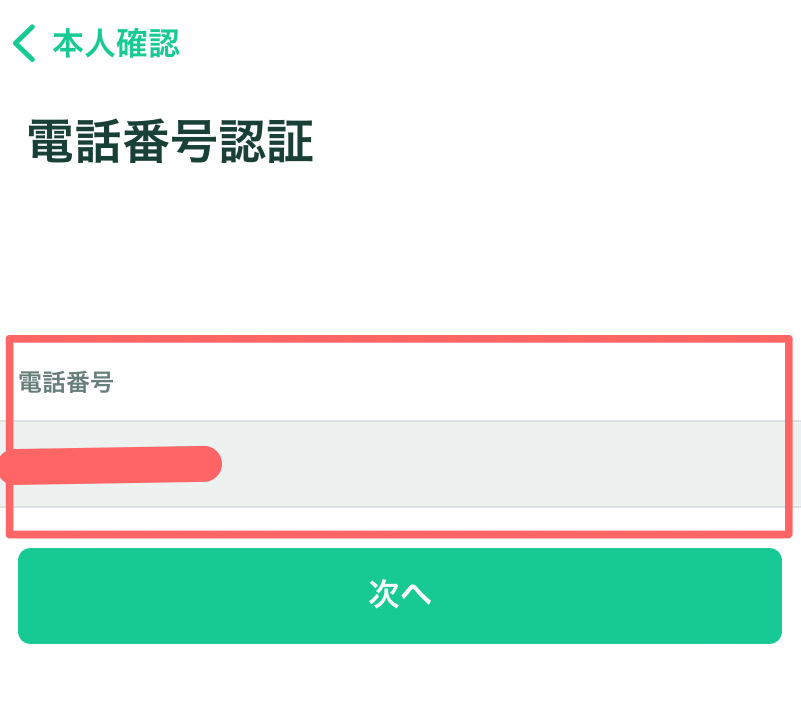
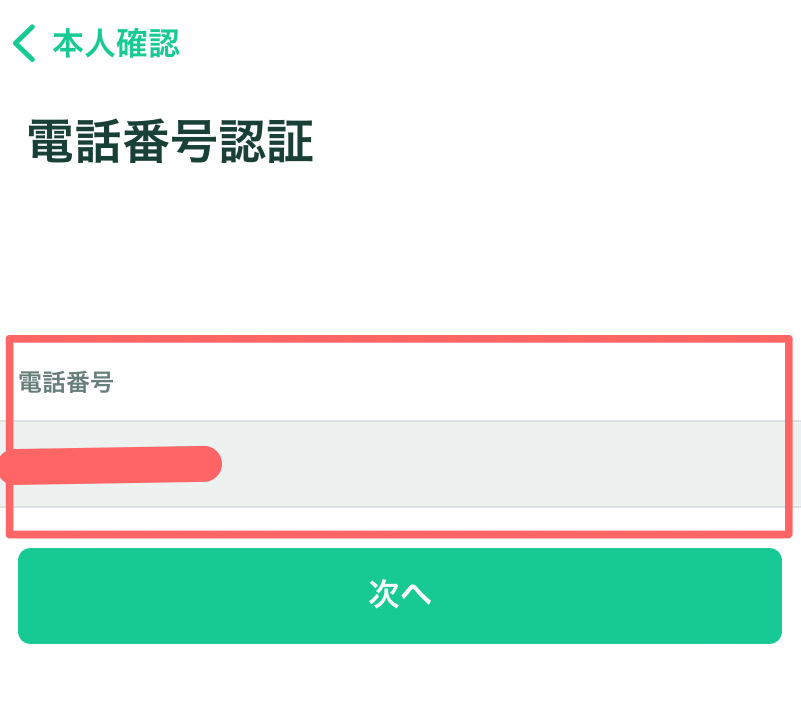
ご自身の携帯番号を入力し『次へ』をタップ。
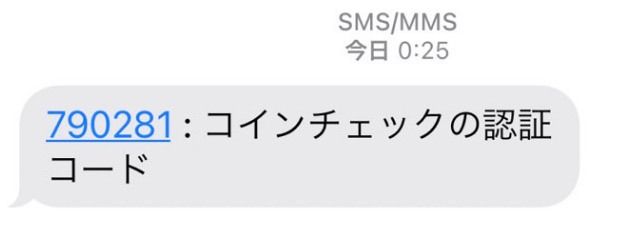
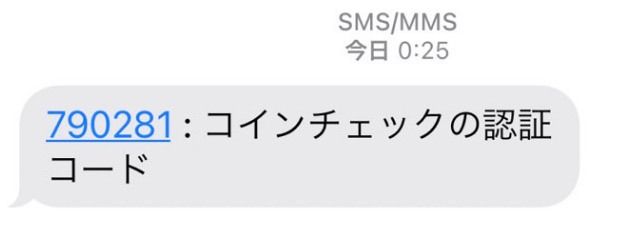
そうすると、SMSが届きます。
認証コードをコピーし、アプリに入力します。
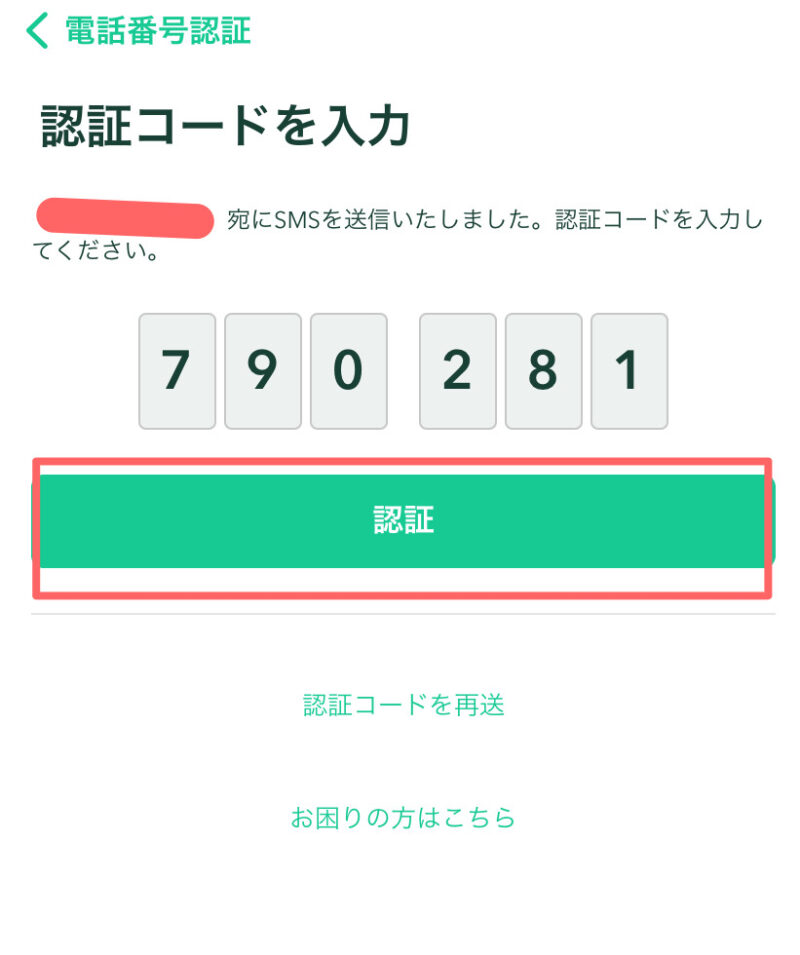
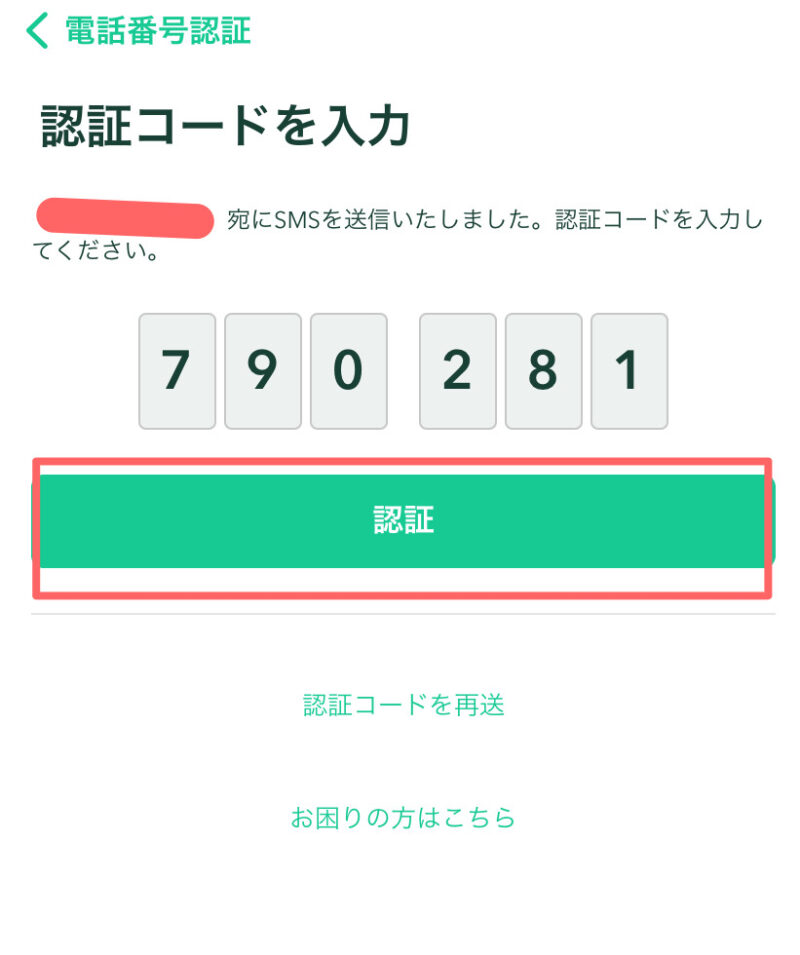
入力が完了したら、『認証』をタップ。
これで電話番号認証は完了です!
2.基本情報入力
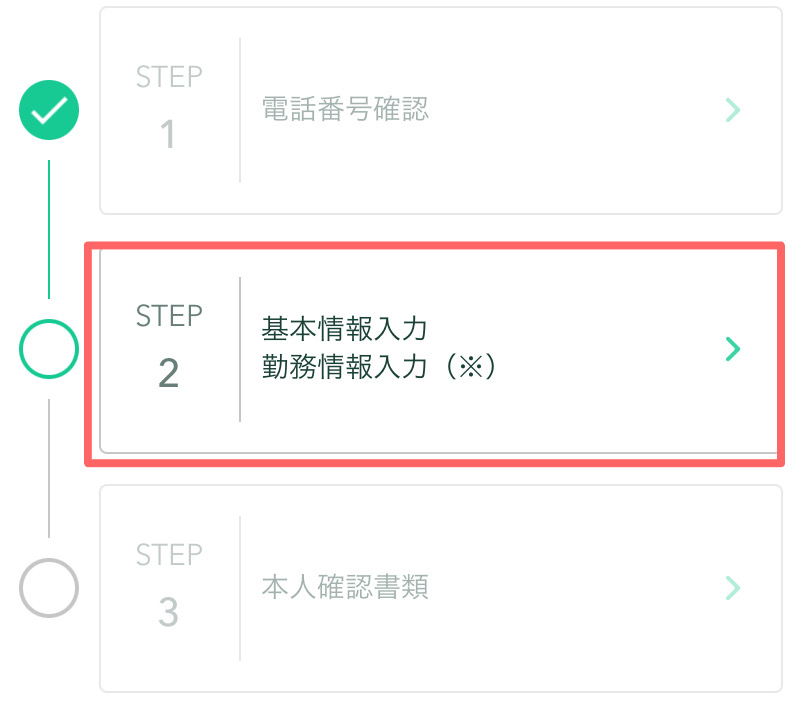
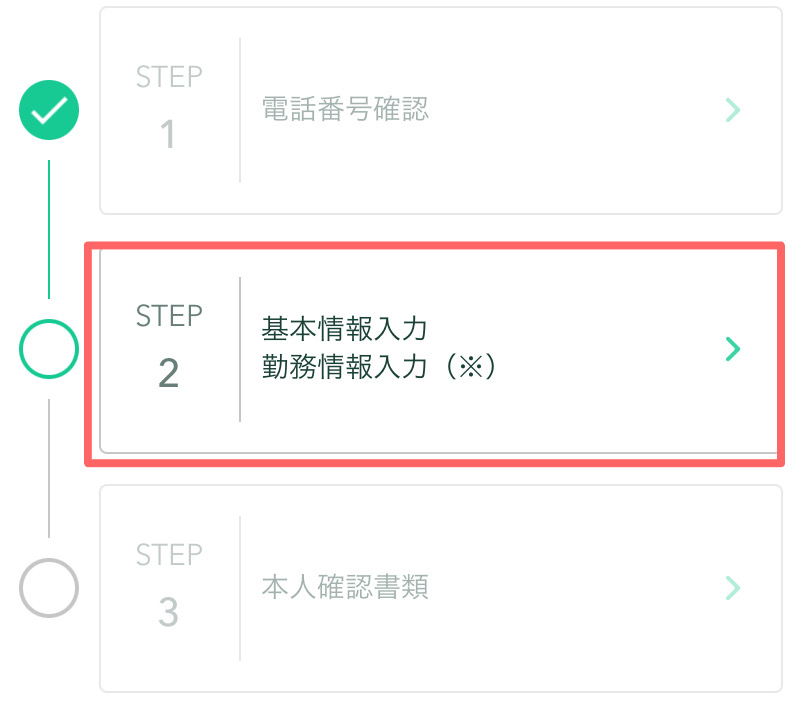
次は『STEP2 基本情報入力』をタップします。
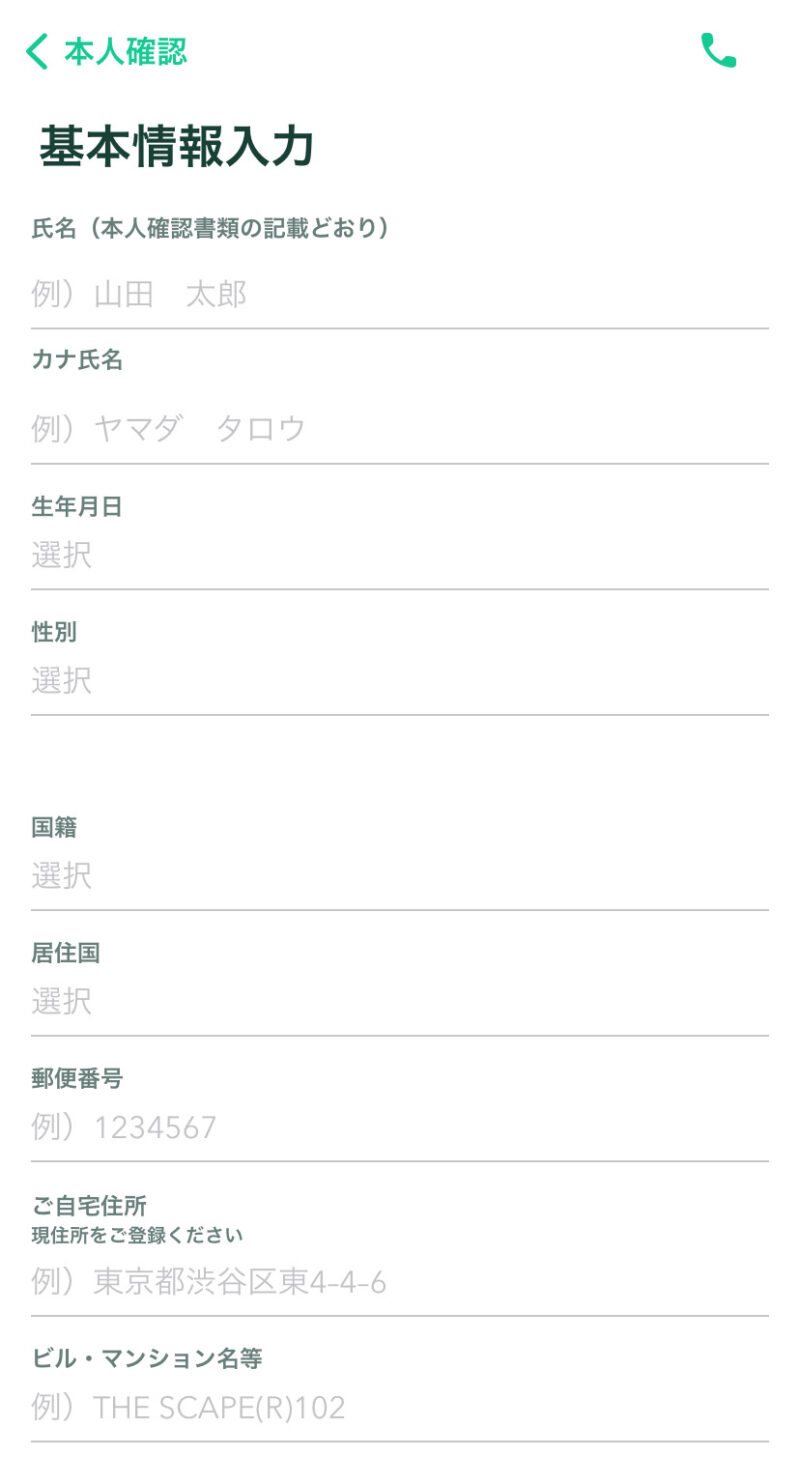
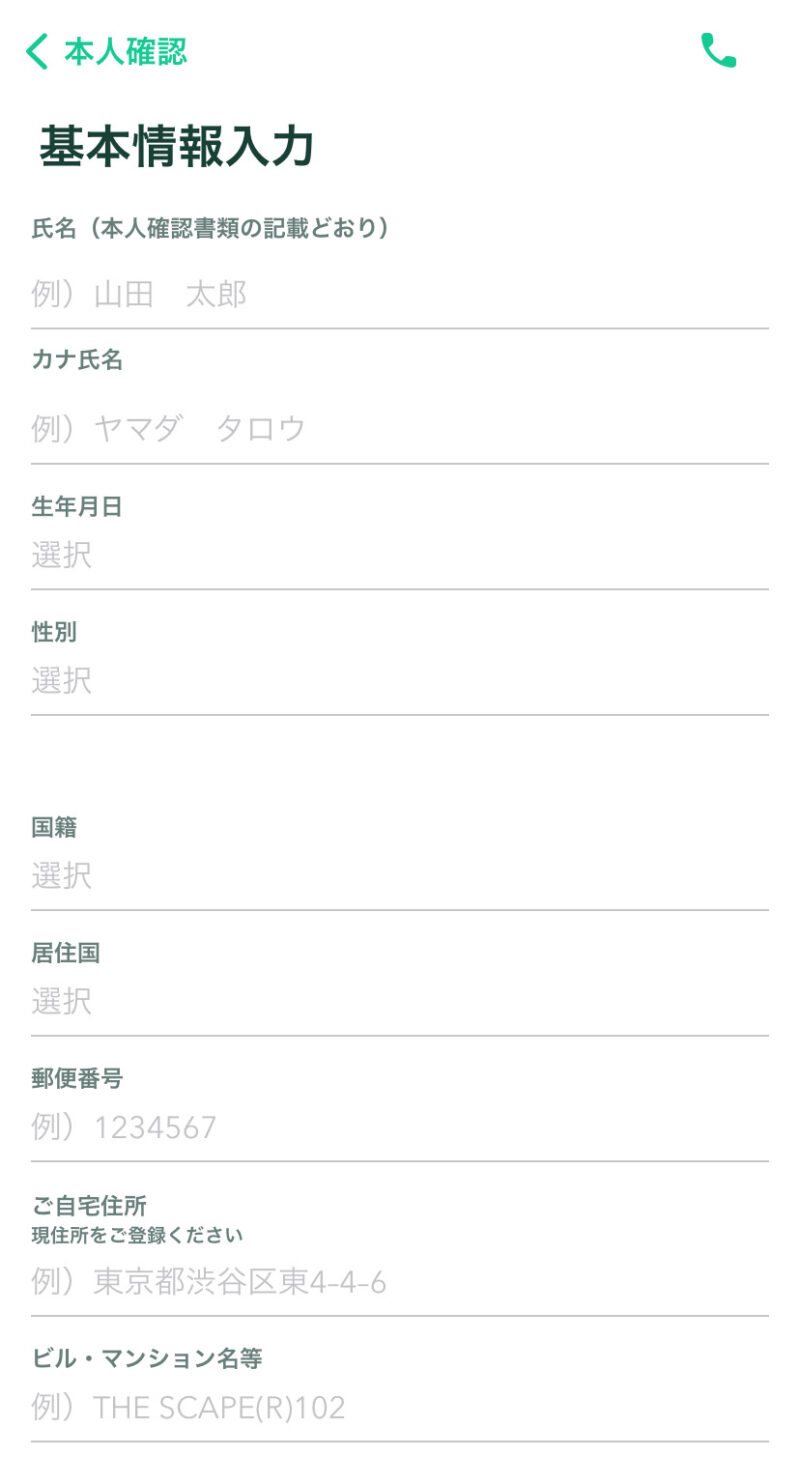
1項目ずつ入力していきます。



主な利用目的は『仮想通貨への投資のため』でOK!
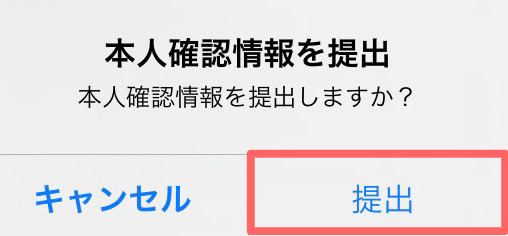
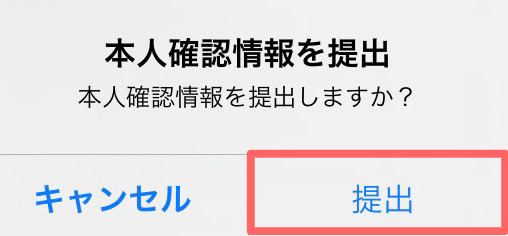
すべての情報を入力し終えたら、『提出』ボタンをタップし基本情報の入力は完了です!
3.本人確認書類の提出
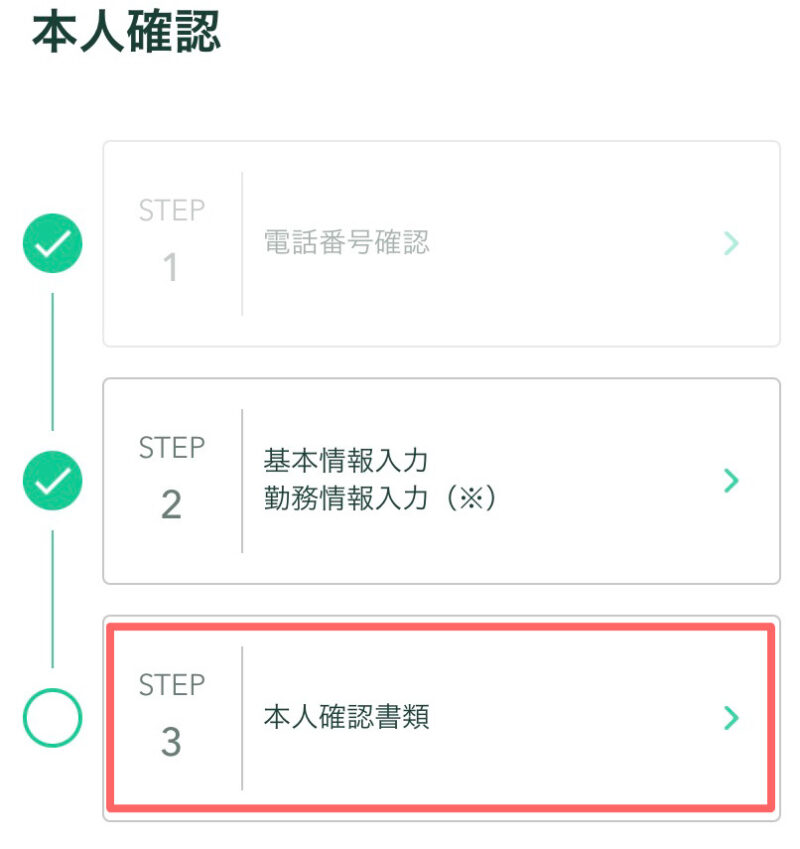
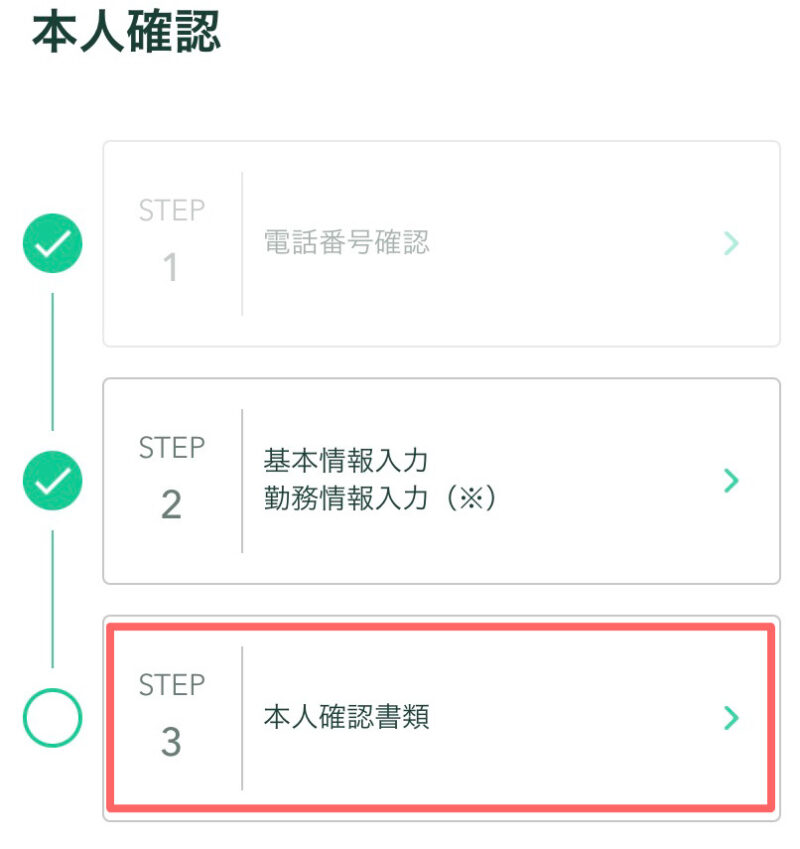
本人確認最後のSTEPです。『本人確認書類』をタップします。
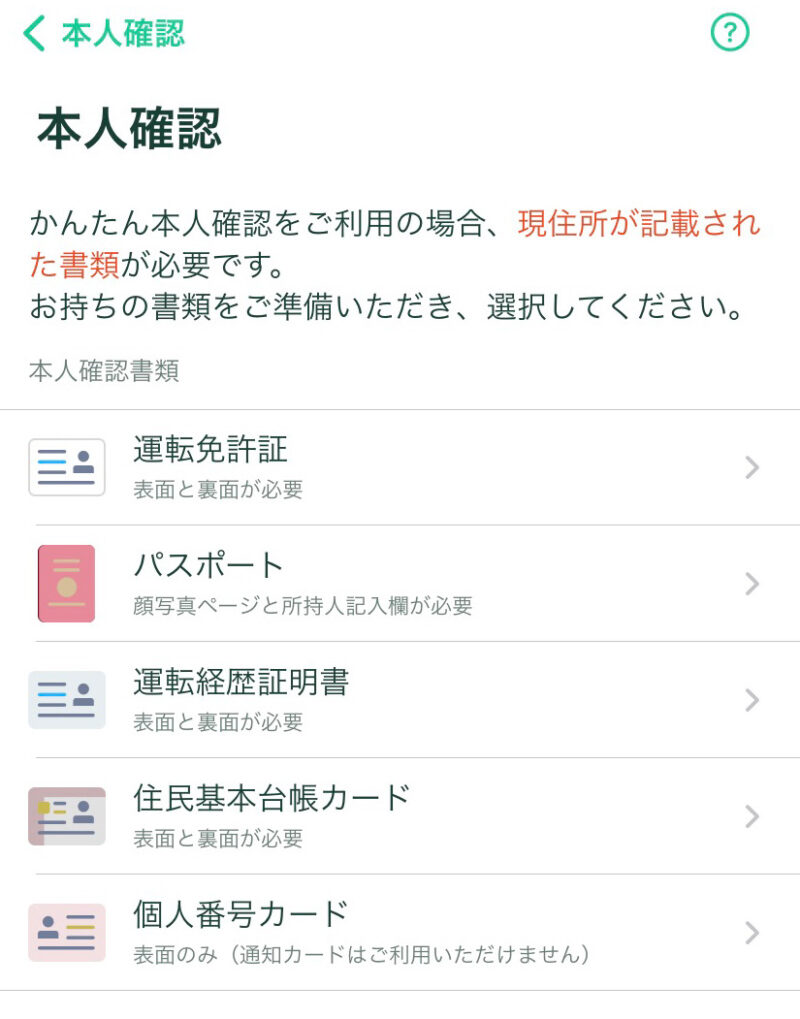
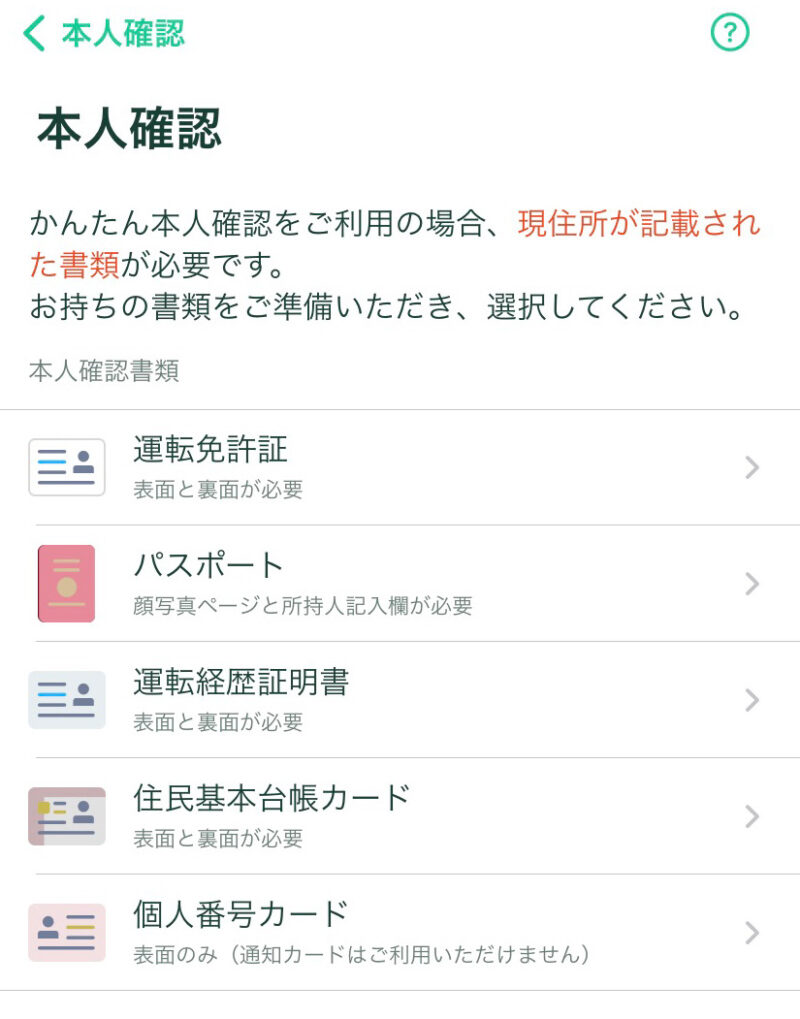
本人確認には、顔写真付きの身分証明書が必要です。
項目の中から、お好きな本人確認書類をタップしてください。
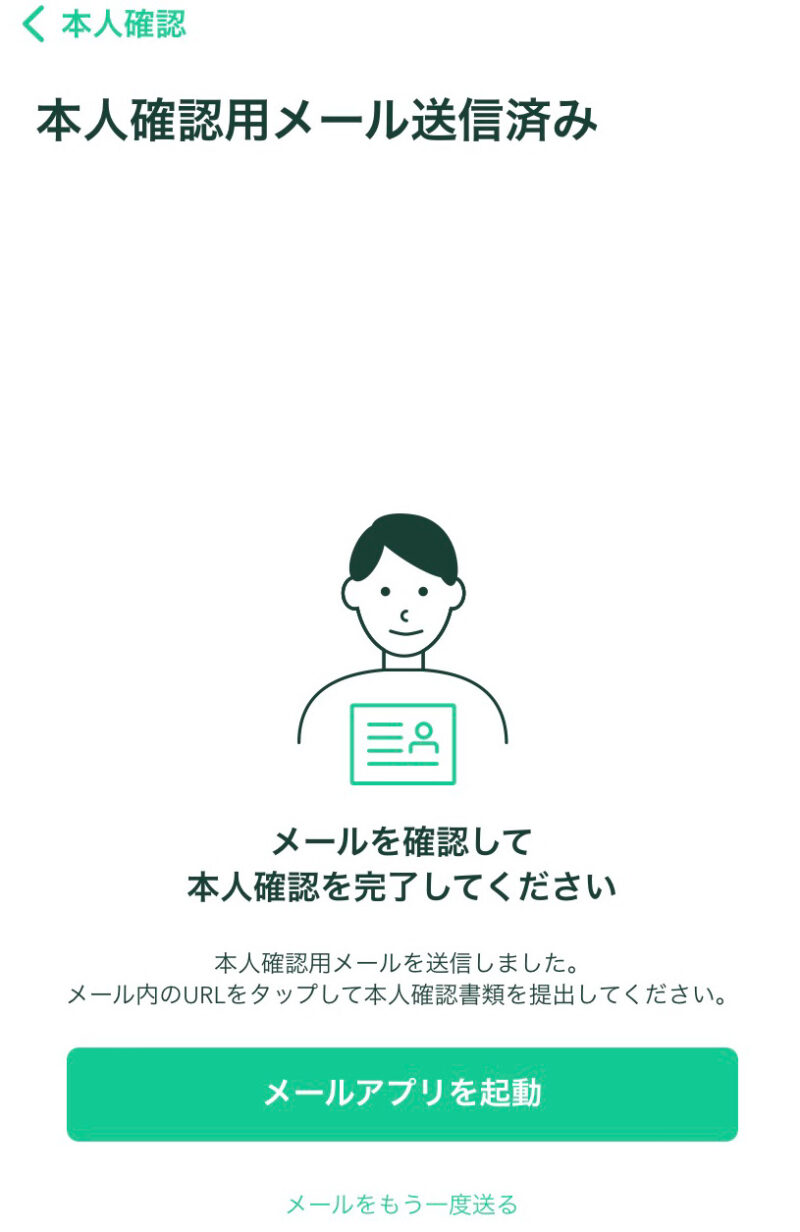
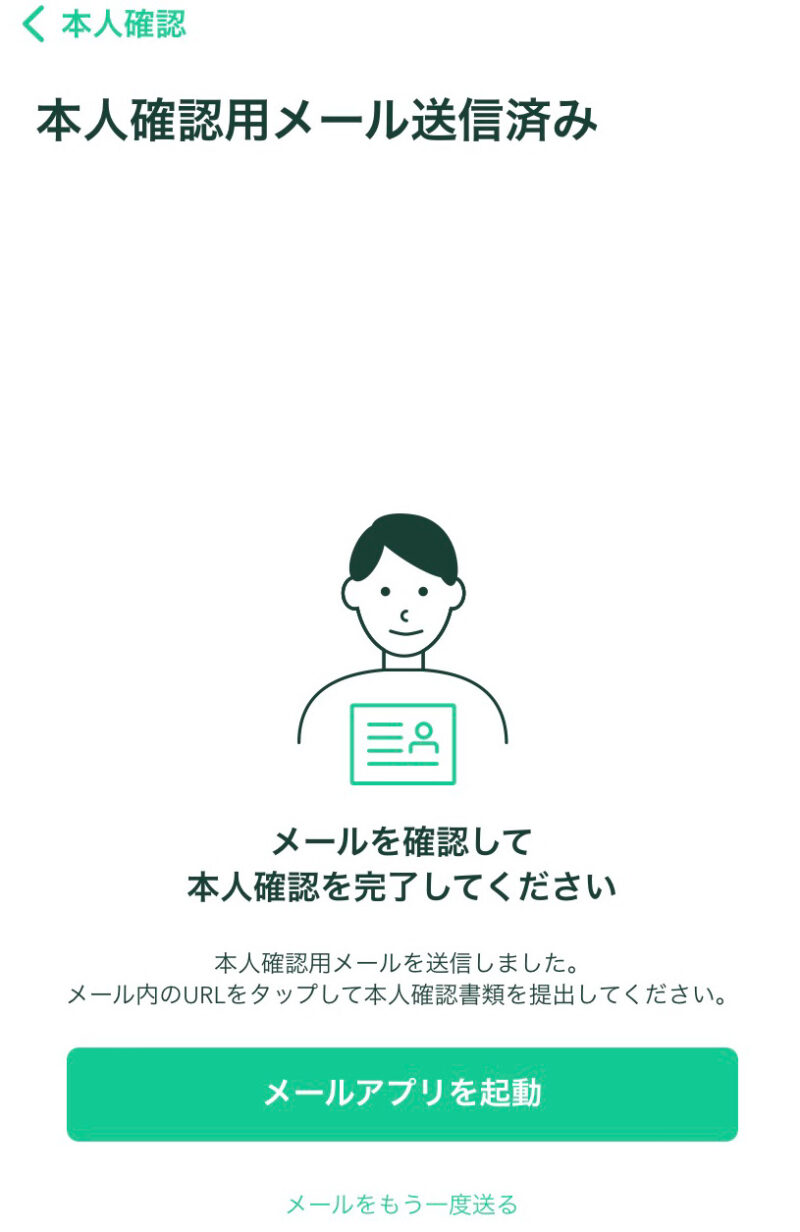
タップ後、↑の画面になります。
すると、登録しているメールアドレスにメールが届きます。
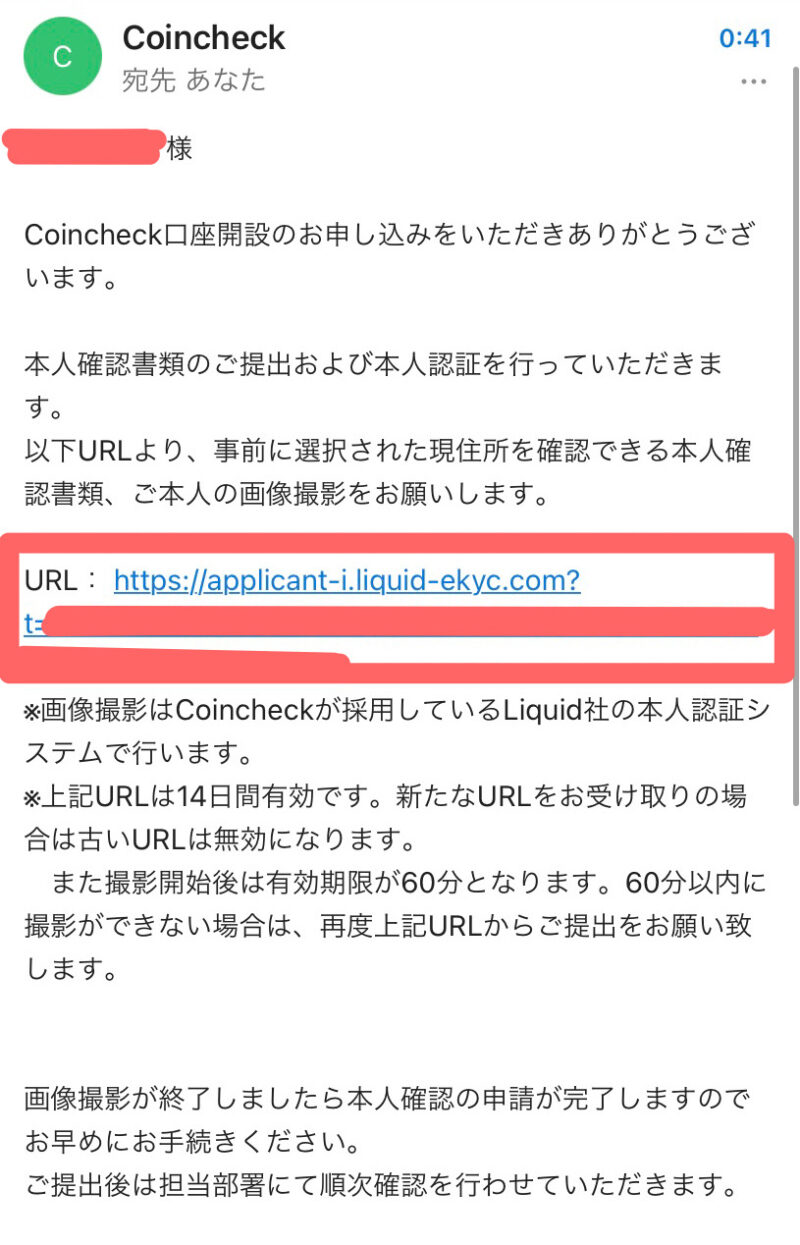
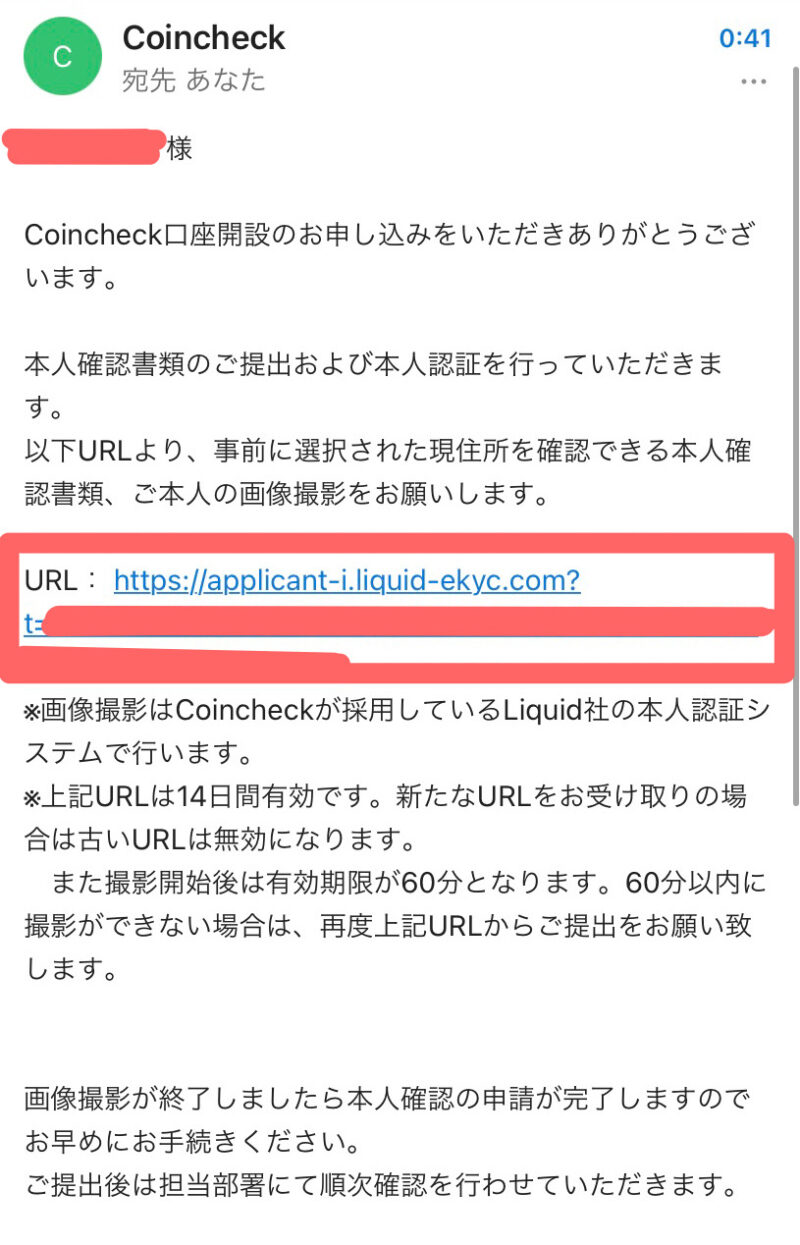
記載のURLをクリックし、本人確認書類を手順に沿って提出し終えたら
口座開設の申請完了です。



ここまでで5~10分!かんたんだね!
あとは承認がおりるまで全力待機です‼
STEP4:2段階認証の設定
セキュリティを強化し安全に仮想通貨取引を行うために2段階認証を設定します。
まずは、認証のために使用するアプリ『Google Authenticator』を下記のいずれかよりダウンロードします。
- App Store
- GooglePlayストア
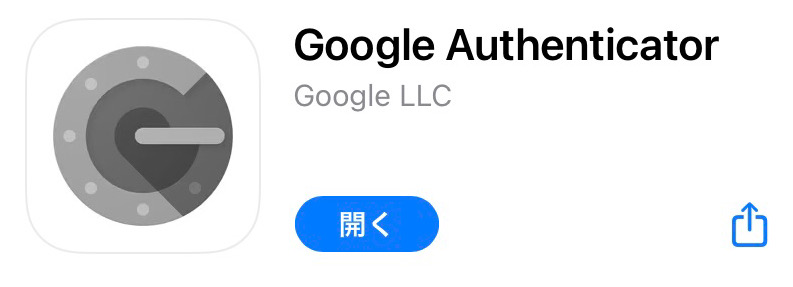
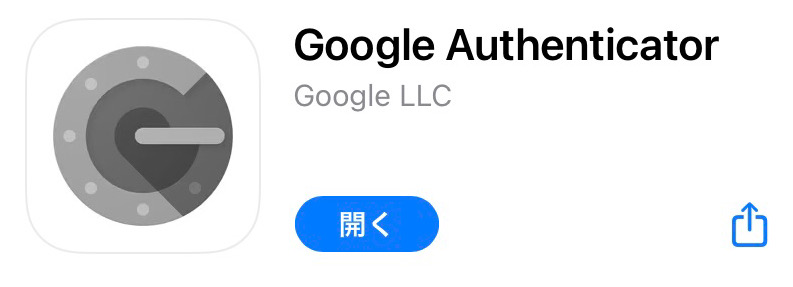
ダウンロードが完了したら、コインチェックのアプリに戻ってきます。
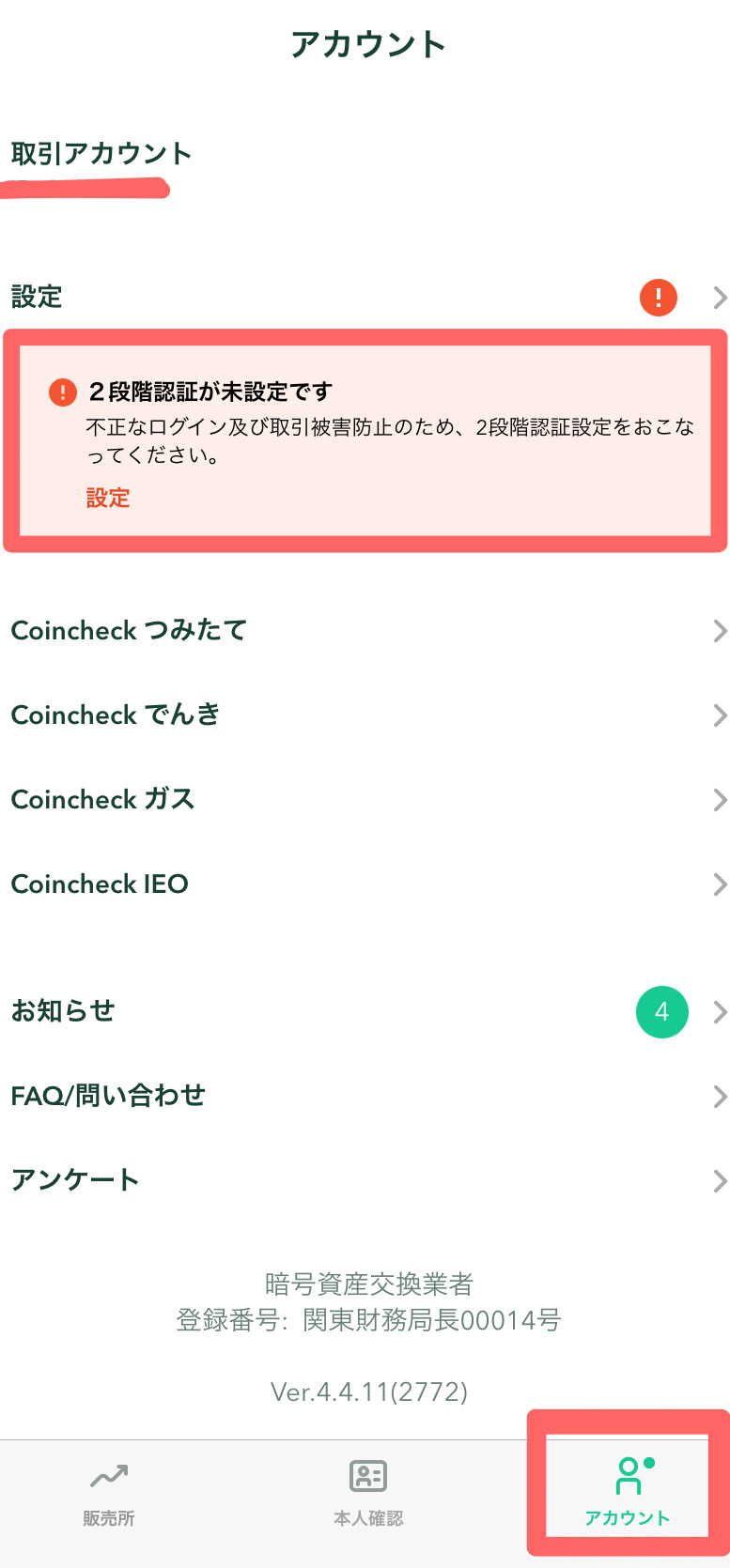
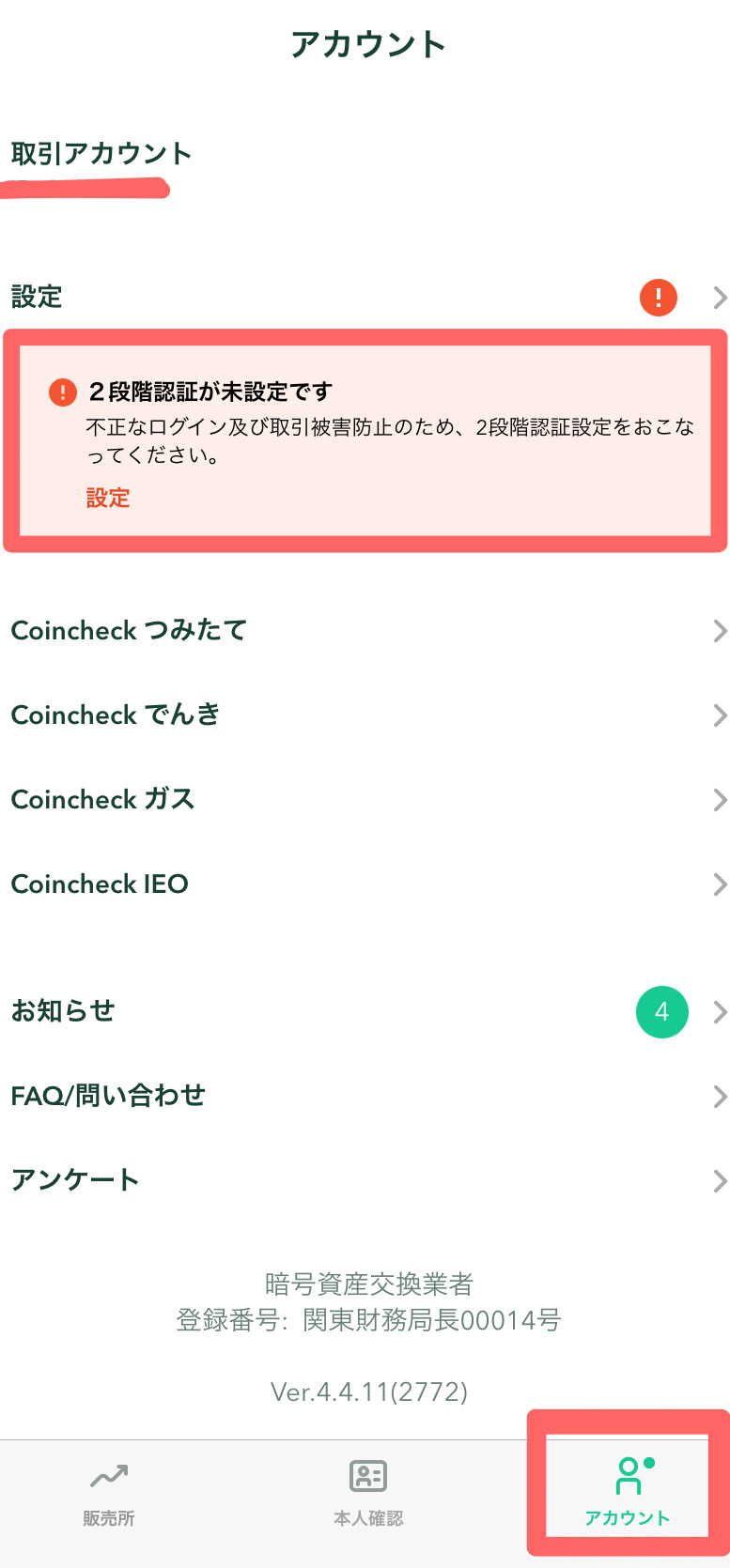
アプリ右下の『アカウント』ボタンをタップします。
続いて赤枠で囲まれている『2段階認証が未設定です』の設定ボタンをタップ。
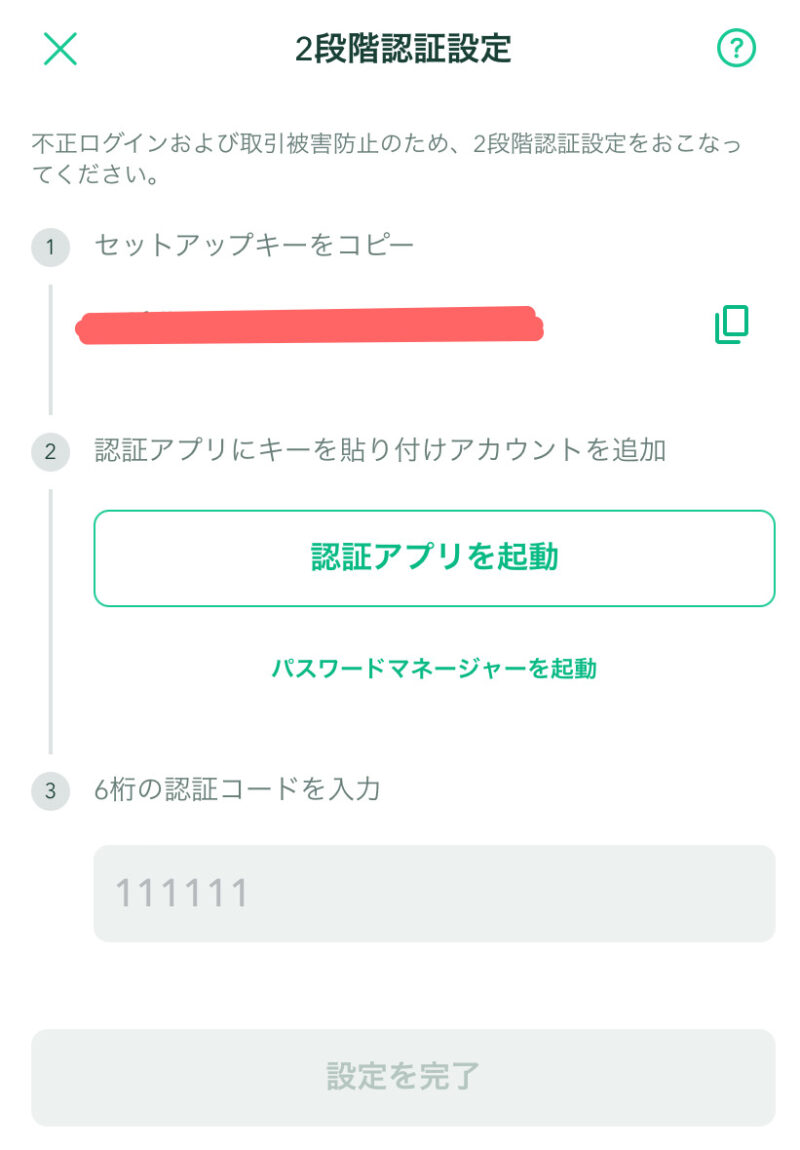
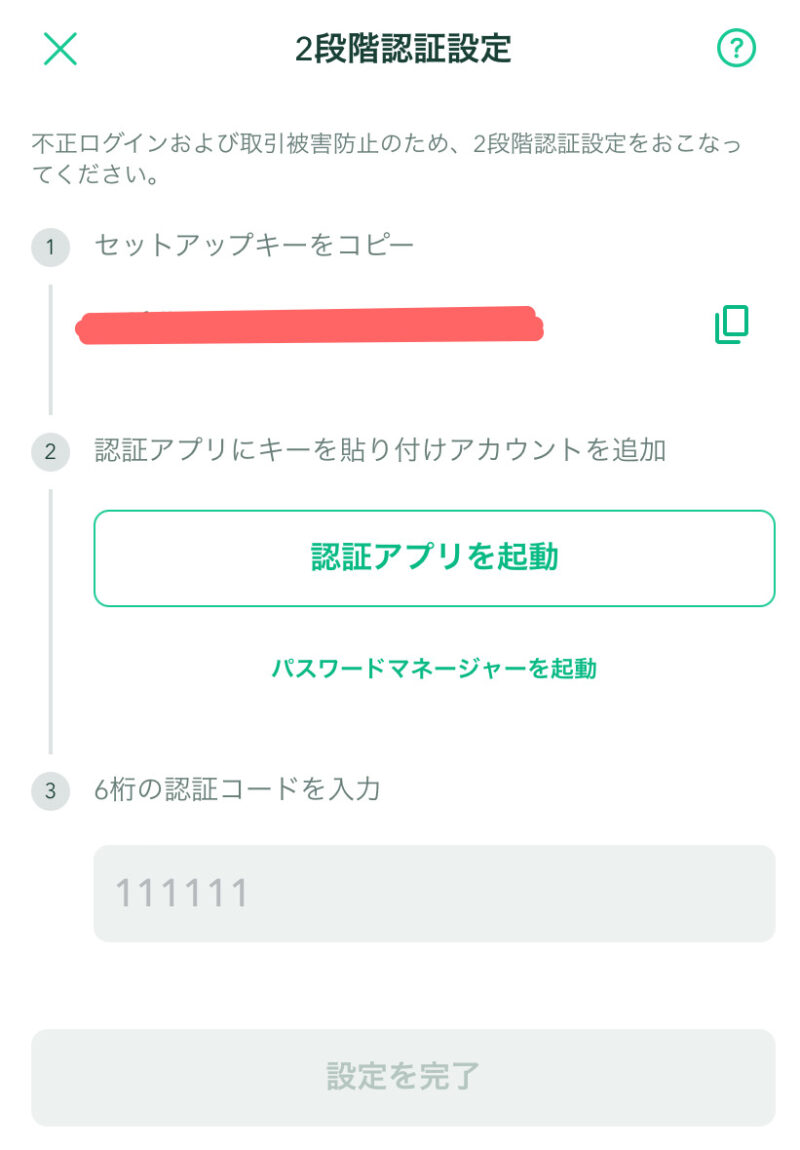
セットアップキーをコピーします。
『認証アプリを起動』ボタンをタップし、『Google Authenticator』を起動します。
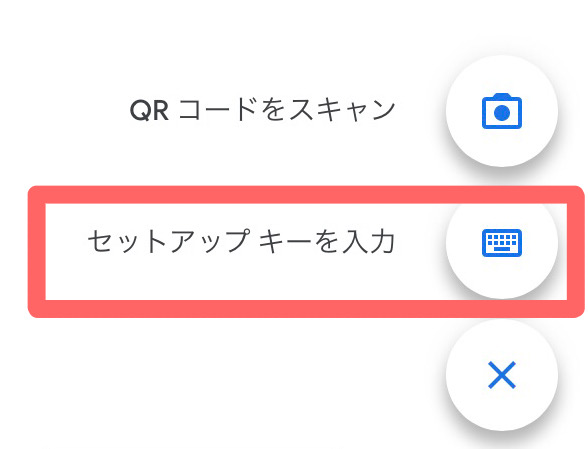
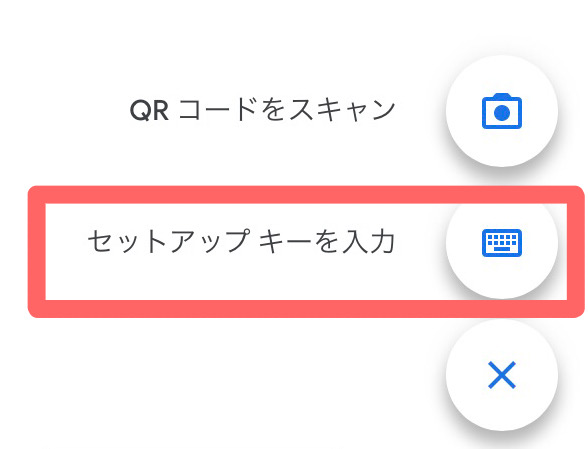
Google Authenticator のアプリの右下『セットアップキーを入力』をタップ。
すると『アカウント情報の入力』画面が表示されます。
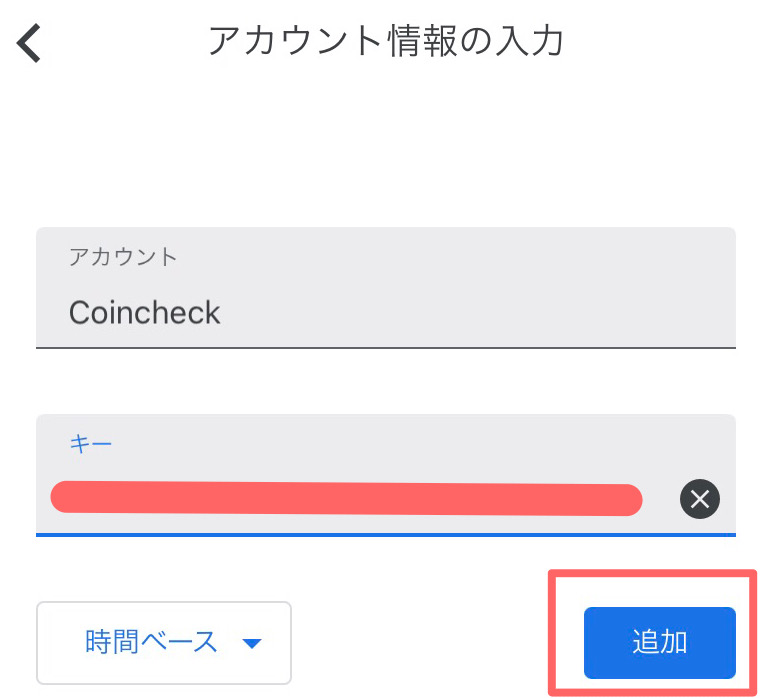
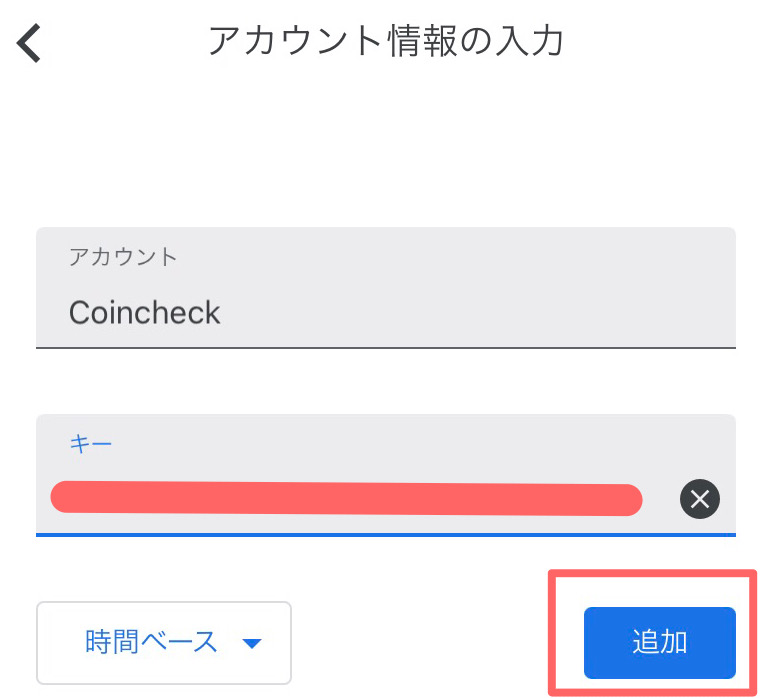
アカウント名はお好きに決めてOKです。コインチェックとわかるように設定しましょう。
先ほどコピーしたセットアップキーを入力し、『追加』をタップします。
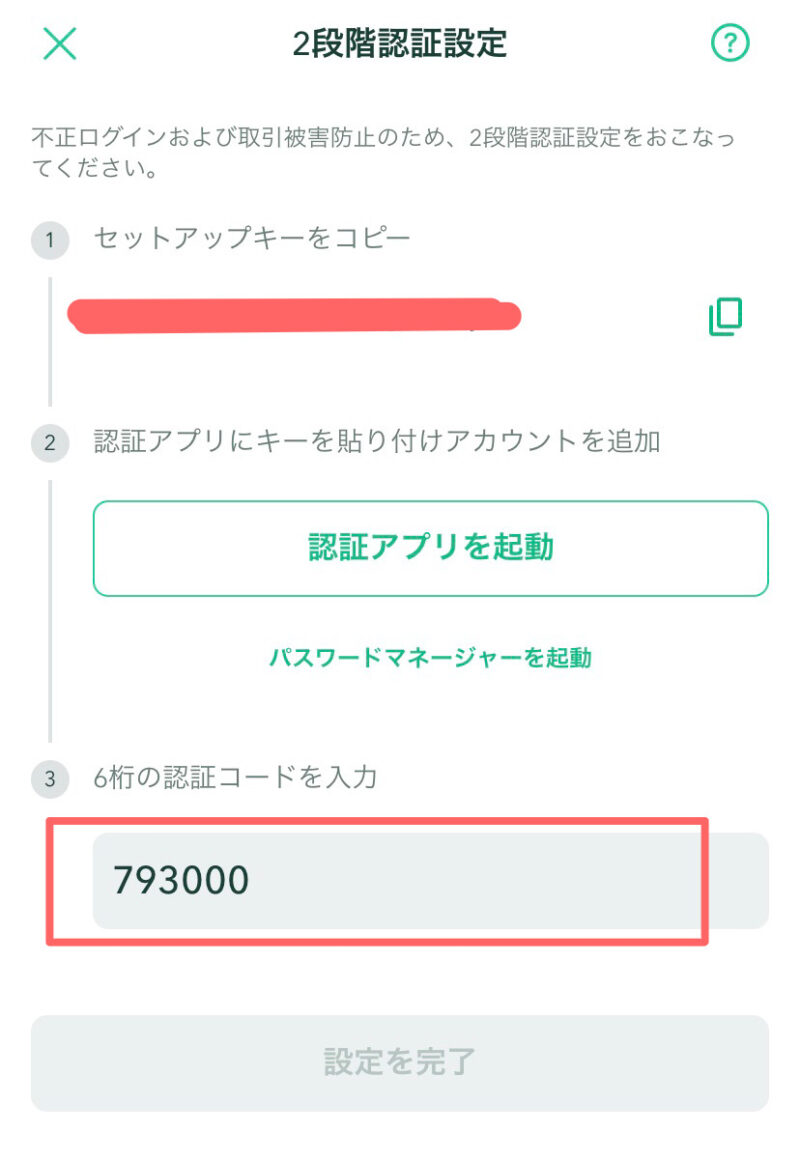
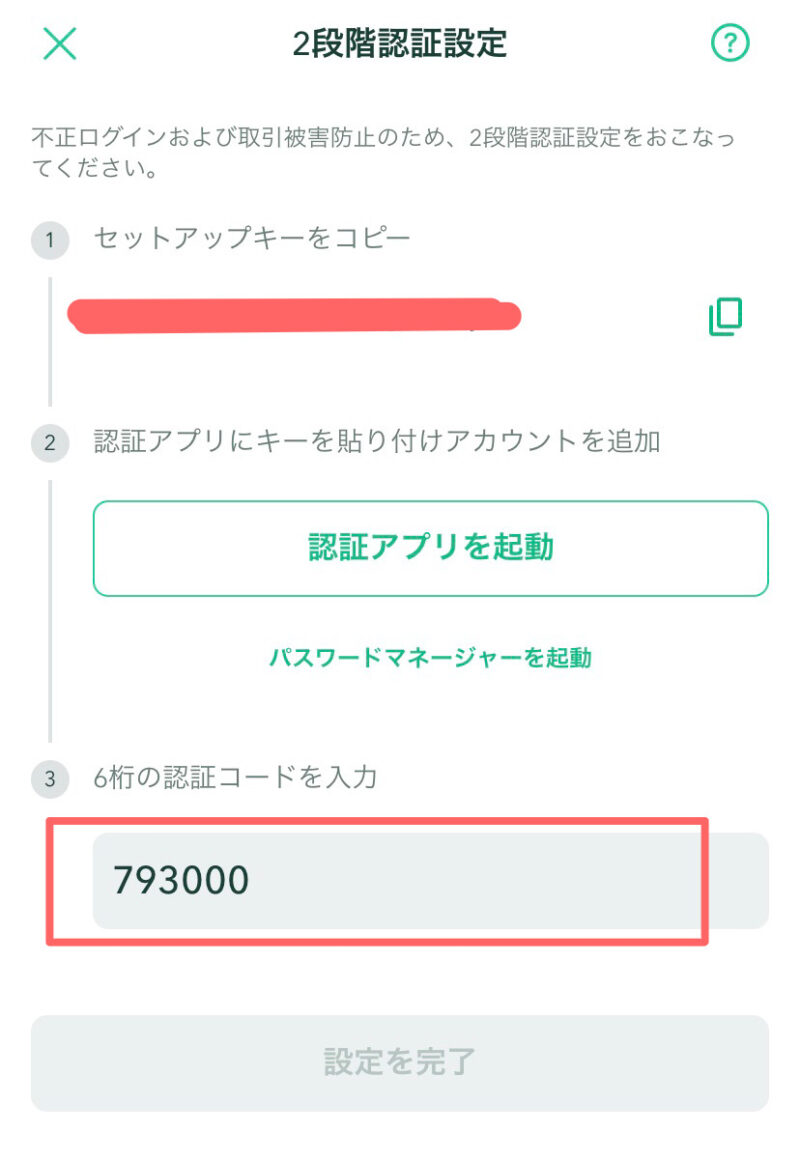
追加し終えたら、『6桁の認証コード』にGoogle Authenticatorで表示されていた認証コードを入力します。
入力を終えたら、『設定を完了』をタップします。



これで口座開設全てのステップ終了です!おつかれさまでした♪
おわりに
承認がおりるまで、はやくて1時間程度、混みあっている場合は数時間~数日かかる場合も。
仮想通貨は価格変動がかなり激しいことが特徴の1つ。
買い場を逃した…なんてことが起きないように、
余裕があるうちに口座開設~通貨の購入まで済ませておきましょう。


それでは今回は以上です。
最後までご覧いただきありがとうございました。






